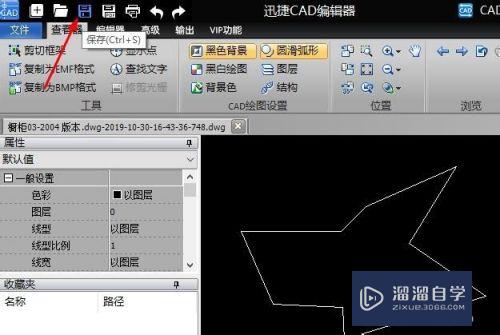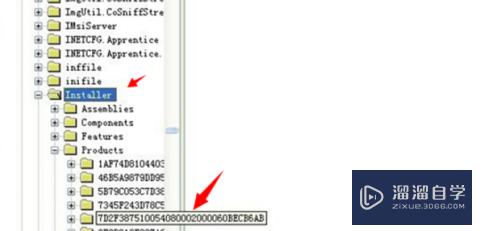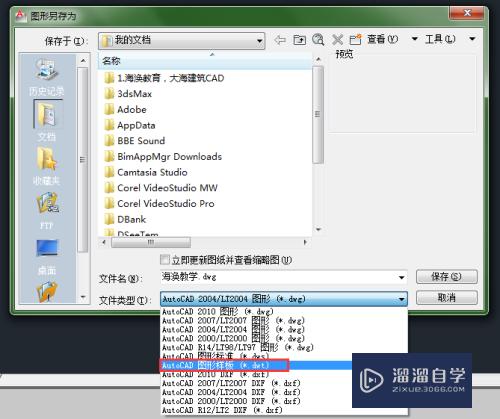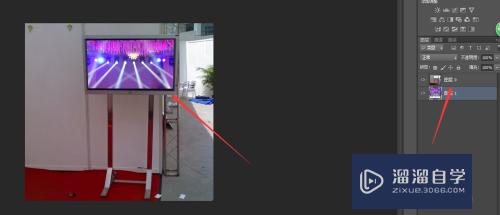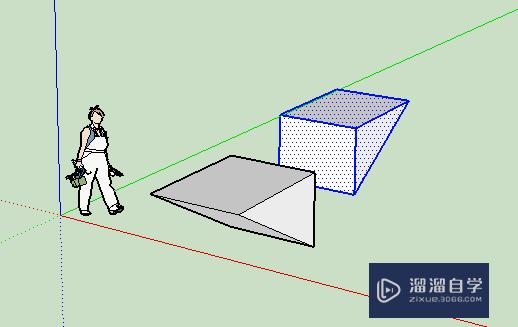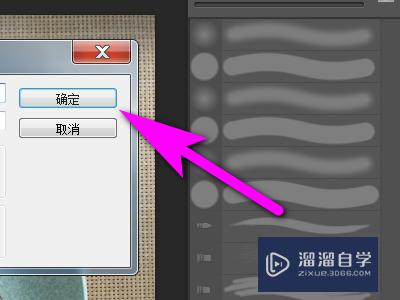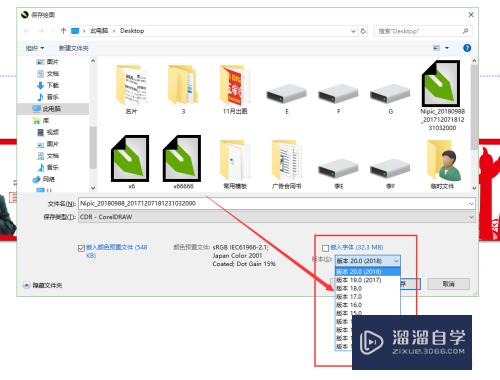C4D如何做立体艺术字(c4d怎样做立体字)优质
C4D如何做立体艺术字?相信很多小伙伴都对这个问题很感兴趣。那么具体怎么操作呢?下面小渲就给大家分享一下方法。希望能帮助到大家。
工具/软件
硬件型号:华为笔记本电脑MateBook 14s
系统版本:Windows7
所需软件:C4D
绘制步骤
第1步
第一步在AI或CDR里面线做好立体字的线条图(也可以用插入图片。然后用草绘线画出艺术字线条参考我画杯子模型经验介绍)
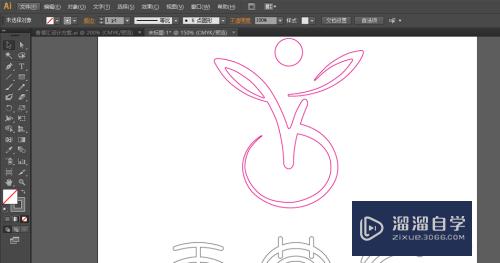
第2步
打开C4D然后文件——合并。直接导入艺术字的线条图(如果你点合并没效果。应该是AI版本太高。保存低一点的版本就可以了)
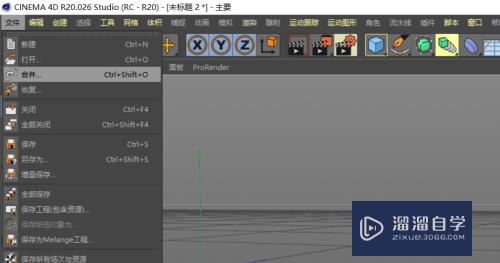
第3步
选中曲线。按住Alt+挤压/拉伸命令。把曲线作为子集。放在挤压/拉伸下面;图形部分也做同样操作。
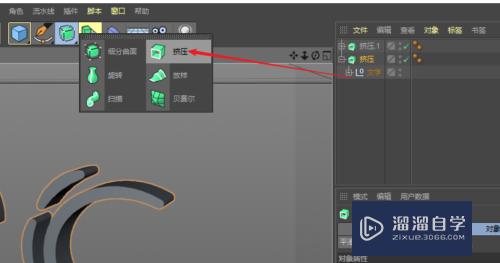
第4步
这是你会看到图形并没有变成立体。点选挤压命令——在下边层级命令中把层级勾选上
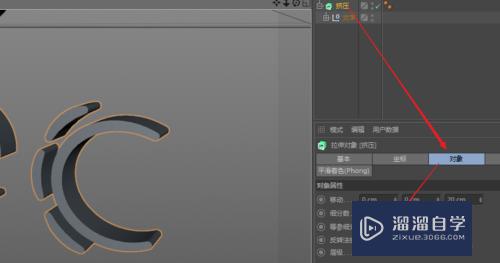
第5步
你可以给立体字封顶设置个圆角。这样字体更有立体感。选择自己喜欢的圆角和调整圆角的大小。
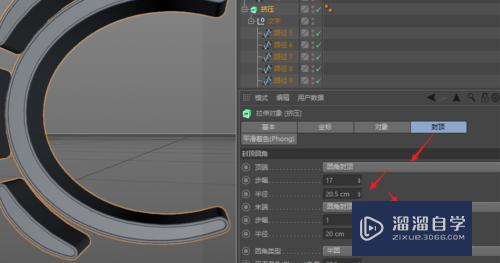
第6步
设置圆角时把约束勾选上。可以防止字体/图形外扩‘。
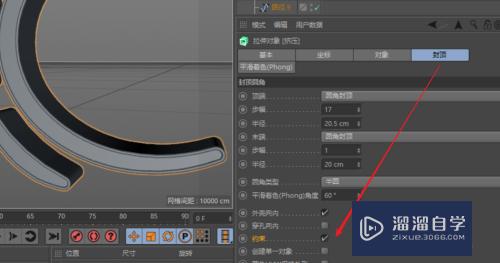
第7步
放入场景渲染一下。就可以出来各种想要的立体效果。可以用来做各种logo的实际场景效果。

以上关于“C4D如何做立体艺术字(c4d怎样做立体字)”的内容小渲今天就介绍到这里。希望这篇文章能够帮助到小伙伴们解决问题。如果觉得教程不详细的话。可以在本站搜索相关的教程学习哦!
更多精选教程文章推荐
以上是由资深渲染大师 小渲 整理编辑的,如果觉得对你有帮助,可以收藏或分享给身边的人
本文标题:C4D如何做立体艺术字(c4d怎样做立体字)
本文地址:http://www.hszkedu.com/67052.html ,转载请注明来源:云渲染教程网
友情提示:本站内容均为网友发布,并不代表本站立场,如果本站的信息无意侵犯了您的版权,请联系我们及时处理,分享目的仅供大家学习与参考,不代表云渲染农场的立场!
本文地址:http://www.hszkedu.com/67052.html ,转载请注明来源:云渲染教程网
友情提示:本站内容均为网友发布,并不代表本站立场,如果本站的信息无意侵犯了您的版权,请联系我们及时处理,分享目的仅供大家学习与参考,不代表云渲染农场的立场!